¿Cómo cambiar el tamaño de hoja en Canva? Redimensiona plantillas de Canva

La ventaja de usar Canva es que sirve para crear contenido en cualquier red social. Es decir, que puedes editar las imágenes de un post de Facebook, hacer el diseño de un cartel para publicar en Instagram, y mucho más. Además, tienes la opción de cambiar el tamaño de una hoja en Canva con el fin de que esta se adapte a tus necesidades.
¿Qué es Canva?
Es una web que está hecha para el diseño de cualquier tipo de elemento. Su plataforma es muy intuitiva y fácil de utilizar, por lo que es una de las mejores opciones de las personas que no tienen las habilidades de un profesional. Además, puedes agregar varios tipos de contenido multimedia a los diseños como textos curvos.
Asimismo, tienes disponible más de 8000 plantillas personalizables, a las cuales puedes cambiar el tamaño en Canva, sin hablar de poder insertar enlaces o hipervínculos. Por otra parte, es gratis y tiene funciones extras para PC, Android e iOS. Entre estas las más comunes son:
- Tarjetas de felicitaciones para cumpleaños
- Banner publicitario
- Publicaciones en redes sociales
- Logos
- Infografía
- Fotografía
- Presentaciones
- Imágenes
- GIF y casi cualquier otro diseño que se te ocurra
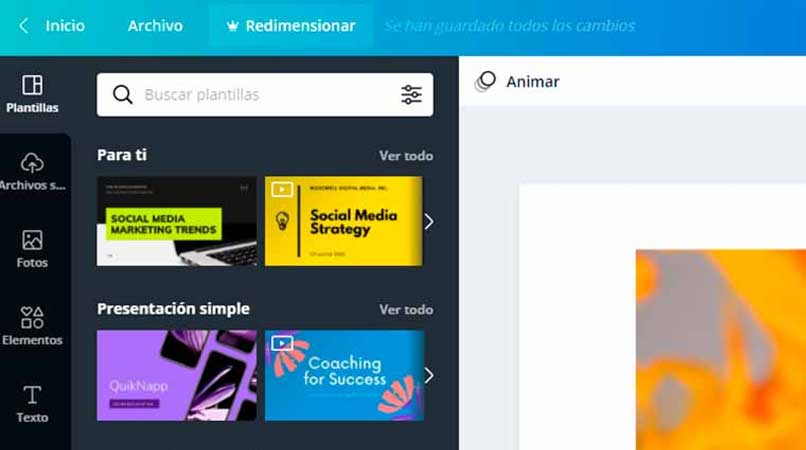
¿Cómo redimensionar una hoja de Canva?
Si quieres cambiar el tamaño en Canva de un diseño, debes tener en cuenta que es una función que está disponible para Canva Pro. Así que elige con antelación las medidas de tu diseño antes de crearlo.
-
- Accede a Canva con tus datos de acceso.
- Abre el diseño que quieres modificar.
- Haz clic o presiona el botón ‘Redimensionar’ que se ubica en la parte superior derecha de la pantalla.
- Se despliegan varias opciones. Puedes elegir entre colocar dimensiones personales o una estándar, depende del objetivo final del diseño.
- Ahora escoge entre las dos opciones:
- Redimensionar el mismo archivo, donde cambia el diseño original que habías hecho.
- Generar una copia con el nuevo tamaño elegido.
Al finalizar solo queda hacer unos cuantos arreglos, como cambiar el tamaño en Canva de los elementos para que se adapten a las nuevas medidas y de ser necesario elimina unos que no sean indispensables.

Cambia tamaño de Canva en el móvil
Es muy simple cambiar el tamaño en Canva de una hoja desde tu móvil Android o iPhone. Sin embargo, es posible que no sea gratis, puesto que algunas características requieren un pago. De igual manera, siempre podrás contar con las herramientas para hacer etiquetas de productos, alguna infografía, editar imagen, fotografía y más. Entonces, con el fin de cambiar el tamaño de un diseño desde el móvil, solo debes:
- Abre la aplicación Canva de tu Android y pulsa en la parte inferior donde dice ‘Diseño’.
- Escoge el que más se adapte a tus necesidades.
- Toca en el icono de la parte de arriba el de ‘Redimensionar’
- Notarás que hay una resolución predeterminada, toca sobre ella con el fin de que se abra la pestaña de editar el tamaño.
- Elige las dimensiones que desees, con el número de píxeles de ancho y de alto.
- Toca sobre el check de Ok y listo.
Redimensionar Canva desde el PC
Canva para PC Windows y Mac es gratis, pero de igual manera tiene una función de pago. Por el hecho de que hay herramientas con el fin de generar etiquetas, imágenes, fotografía, infografía, o algún cartel. Además, tienes la opción de cambiar el tamaño en Canva del diseño de un banner o colocar a tamaño carta un documento. De igual manera, para redimensionar una hoja en Canva solo debes:
- Abre Canva para PC e Inicia sesión con tu correo y clave.
- Da clic en crear diseño y luego te vas a la pestaña de tamaño personalizado.
- Escoge el tamaño que deseas, para esto nada más escribe los píxeles que quieras de ancho y de alto.
- Guarda los cambios y listo.
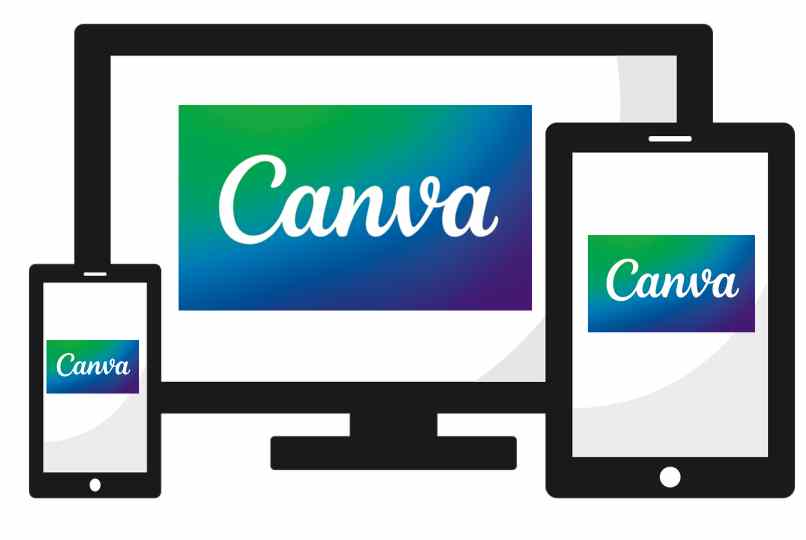
Es un proceso muy similar al que se hace en tu móvil Android. No obstante, en Canva para PC, tienes la ventaja de colocar a tamaño carta un documento, por el hecho de que desde la computadora, se distingue mejor el tamaño. Lo mismo aplica para el diseño de un banner, un cartel o algunas imágenes muy grandes.
¿Cómo establecer un tamaño personalizado a mis imágenes en Canva?
Puedes cambiar el tamaño en Canva de casi todos los diseños, pues aparte del tamaño preestablecido, tienes la opción de personalizar las dimensiones a tu gusto. Incluso puedes arrastrar el contorno de una imagen, con el fin de hacerla más grande o más pequeña, hecho esto, nada más guardas los cambios, con el fin de establecer su tamaño personalizado.
Recuerda que tienes la opción de redimensionar casi cualquier elemento, documentos, imágenes, videos. Para esto nada más selecciona el que desees y desde cualquier 'controlador de redimensionar', podrás hacerlo. Incluso desde la opción de recortar, puedes establecer el tamaño que desees. Por supuesto, esto no aplica para GIF, ni algún elemento incrustado.
¿Cómo quitar o cambiar el fondo de una imagen en Canva?
Además de cambiar el tamaño en Canva de un diseño, tienes la opción de quitar el fondo de las imágenes. Por supuesto, puedes hacerlo de este tu Android o para PC, puesto que las aplicaciones de redes sociales están disponibles en ambos dispositivos. Entonces, para realizar este proceso gratis, lo único que debes hacer es:
- Pulsa en la imagen en la cual desees para quitar el fondo.
- Luego, en la barra de herramientas, das clic en editar imagen. Esa opción está justo arriba del editor.
- Hecho esto da clic en ‘quita fondo’ que se ubica en el panel lateral.
- Espere un momento para que el fondo se cargue.
- Por último, da clic en aplicar, con el fin de guardar los cambios. Esto se encuentra en la parte inferior.
¿Cuál es el tamaño recomendado por Canva para no perder calidad de imagen?
La ventaja de usar estas aplicaciones, es que ofrece a los usuarios varios tamaños personalizados y la opción de cambiar el tamaño en Canva. Desde la página de inicio, para mejorar tu productividad al crear nuevo contenido. Entonces, puedes elegir el que se adapte a lo que necesitas y estarás un paso más delante de terminar tu diseño.
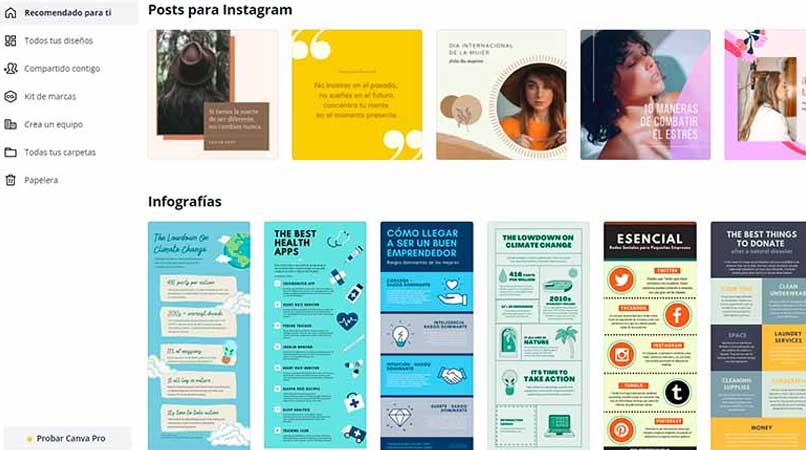
- Presentación 1920 x 1080 px.
- Post para Instagram 1080 x 1080 px.
- Instagram Story 1080 x 1920 px.
- Tu historia 1080 x 1920 px.
- Fondo para TikTok 1080 x 1920 px.
- Post para Facebook 940 x 788 px.
- Portada para Facebook 1640 x 924 px.
- Portada de Instagram story 1080 x 1920 px.
- Banner para blog 2240 x 1260 px.
- Imágenes para blog 800 x 1200 px.
- Miniatura para Youtube 1280 x 720 px.
- Banner para canal de YouTube 2560 x 1440 px.
- Post para Twitter 1600 x 900 px.
- Pin de Pinterest 1000 x 1500 px.
- Facebook ad 1200 x 628 px.
- Logotipo 500 x 500 px.
- Póster 42 x 59,4 cm.
- Animaciones para redes sociales 1080 x 1080 px.
- Invitación 14 x 14 cm.
- Póster 42 x 59,4 cm.
- Folleto 11 x 8,5 in.
- Anuncio 105 x 148 mm.
- Fyer 210 x 297 mm.
- Tarjeta de negocios 8.5 x 5 cm.
- Encabezado de correo electrónico 600x 200 px.
- Documento A4 21 x 29,7 cm.
- Documento carta 21 x 29,7 cm.
Si desconoces las dimensiones del diseño que quieres hacer o no, está en la lista de aplicaciones de redes sociales disponibles como LinkedIn o alguna infografía. Siempre puedes poner medidas personalizadas. Pues tienes la opción de colocar un tamaño único antes de producir el diseño en px, in, mm y cm.